设定电脑自动关机一步搞定
来源:www.laobaicai.net 发布时间:2014-07-07 16:24
相信很多用户都碰到过这样的情况,当我们需要休息的时候,电脑却还在下载东西,但是工作了一整天的电脑又不能继续再开一个晚上。在这种情况下,我们可以设置电脑的关机时间,让电脑在一定时间后自动关机,既不影响自己的睡眠,又能让电脑休息节省资源。
1.设定一定时间后关机:使用组合快捷键“win+r”打开运行,输入“shutdown -s -t 7200”,回车确定。这里的7200指的是7200秒也就是2个小时后,电脑会自动关闭。
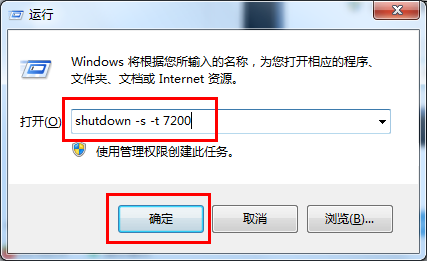
2.设定时间点关机:使用组合快捷键“win+r”,打开运行,输入“at 15:30 shutdown -s”,回车确定,电脑就会在15:30的时候自动关机了。
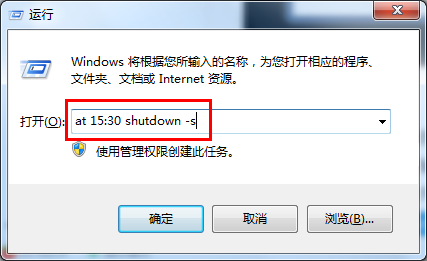
3.如果需要将原本的设置关闭,则在运行中输入“shutdown -a”,回车确定即可取消原本设定。
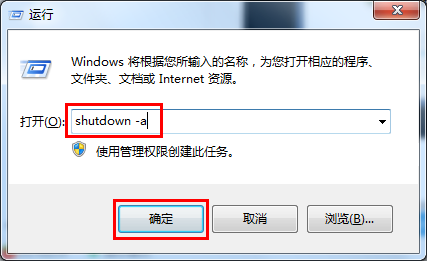
以上就是设置电脑自动关机的方法,有需要的朋友可以参照以上步骤进行操作。
上一篇:一键锁定win7系统界面
下一篇:在系统桌面添加自动日历工具
推荐阅读
"win10系统亮度调节无效解决方法介绍"
- win10系统没有亮度调节解决方法介绍 2022-08-07
- win10系统关闭windows安全警报操作方法介绍 2022-08-06
- win10系统无法取消屏保解决方法介绍 2022-08-05
- win10系统创建家庭组操作方法介绍 2022-08-03
win10系统音频服务未响应解决方法介绍
- win10系统卸载语言包操作方法介绍 2022-08-01
- win10怎么还原系统 2022-07-31
- win10系统蓝屏代码0x00000001解决方法介绍 2022-07-31
- win10系统安装蓝牙驱动操作方法介绍 2022-07-29
老白菜下载
更多-
 老白菜怎样一键制作u盘启动盘
老白菜怎样一键制作u盘启动盘软件大小:358 MB
-
 老白菜超级u盘启动制作工具UEFI版7.3下载
老白菜超级u盘启动制作工具UEFI版7.3下载软件大小:490 MB
-
 老白菜一键u盘装ghost XP系统详细图文教程
老白菜一键u盘装ghost XP系统详细图文教程软件大小:358 MB
-
 老白菜装机工具在线安装工具下载
老白菜装机工具在线安装工具下载软件大小:3.03 MB










